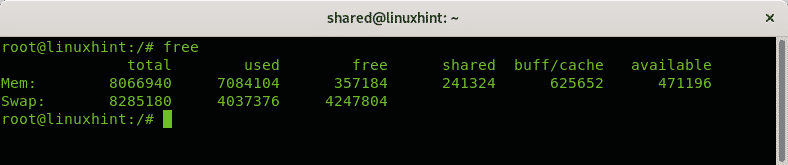Sobrecarga de memoria se encuentra entre las principales causas de fallos en los dispositivos. Memoria de uso alta puede ser causada por diferentes razones. Este tutorial muestra cómo comprobar los procesos de uso, espacio usado y libre y cómo analizar el hardware para diagnosticar problemas físicos.
El primer capítulo es una forma rápida de ver más comandos gratis, top, ps y /proc/meminfosiguiendo comandos de solución de problemas comunes como la limpieza de la caché, la matanza de los procesos y la memoria ram de pruebas para los problemas de hardware que es la menos probable escenario, cada comando está profundamente explicado con ejemplos en otros artículos numeradas en la sección de artículos en la parte inferior.
A continuación una lista con ejemplos de comandos que se utilizan para supervisar el uso de memoria en Debian y otras distribuciones de Linux. El primer comando en la lista gratissin parámetros de la salida por defecto de la unidad se kb. Para que se muestre en la ejecución de la consola:

Donde:
Mem: esta fila muestra el físico de la memoria ram
Swap: esta fila muestra información sobre la memoria virtual (swap)
Total: esta columna muestra el total de la capacidad de
Usa: esta columna muestra la cantidad de memoria o el swap utilizado
Libre: la ranura de memoria ram o de intercambio
Compartido: la memoria compartida para ser utilizado por múltiples procesos
Buff/Memoria Caché: almacén temporal de pseudo archivos en la memoria para ser utilizado por los procesos de
Disponible: la memoria disponible para los procesos de
Para imprimir la salida en MB unidades de uso de la -m bandera:
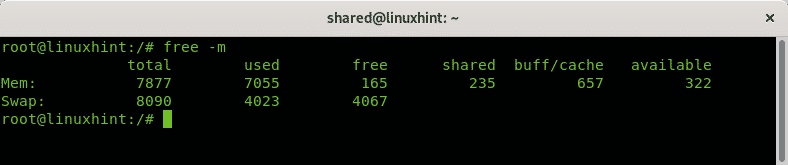 Usted puede mostrar la página man de ejecución:
Usted puede mostrar la página man de ejecución:

Otra forma de comprobar el uso de memoria es leer el archivo /proc/meminfousted puede utilizar el comando de menos o abrir la ubicación /proc/meminfo en un navegador.
El archivo /proc/meminfo se ejecuta en la memoria y proporciona información sobre el uso de la memoria, tales como la libre, utilizar, intercambiar, y búferes de memoria compartida.
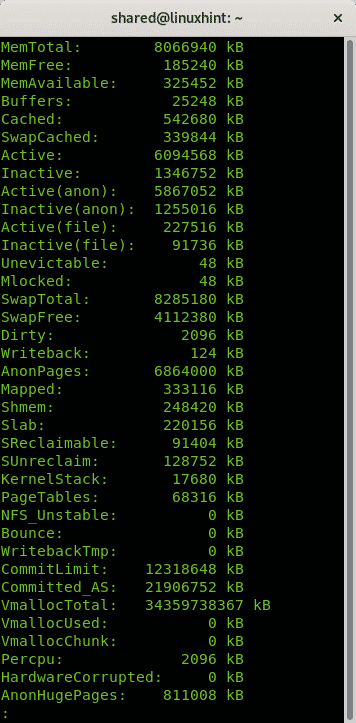
El top comando permite supervisar el uso de memoria en tiempo real a través de un sistema interactivo de la interfaz de la consola. A través de ella se puede matar y editar la vista en tiempo real. Cuando se muestra la parte superior consola interactiva se puede navegar entre los procesos y seleccione utilizando las flechas del teclado o eliminarlos mediante el k clave. El siguiente ejemplo muestra la salida por defecto para el top comando sin banderas:

Donde:
PID: esta columna muestra el número de ID de proceso.
USUARIO: esta columna muestra el usuario que ejecuta el proceso.
PR: prioriory para la ejecución de los procesos.
NI: valor de nice
VIRT: la Memoria Virtual (Swap) que se utiliza.
RES: la memoria Física utilizada.
SHR: la memoria Compartida usada.
S: estado del Proceso.
Porcentaje de uso de CPU: cantidad de CPU utilizada por el proceso.
%MEM: cantidad de memoria RAM utilizada por el proceso
TIEMPO+: tiempo total que el proceso se está ejecutando.
COMANDO: el comando o programa que se ejecuta el proceso.
El artículo Cómo Comprobar el Uso de Memoria Por Proceso en Linux muestra un interesante uso del comando ps para procesos de impresión y su uso de memoria:
/# ps -o pid,usuario,%mem,comando ax | tipo -b -k3 -r
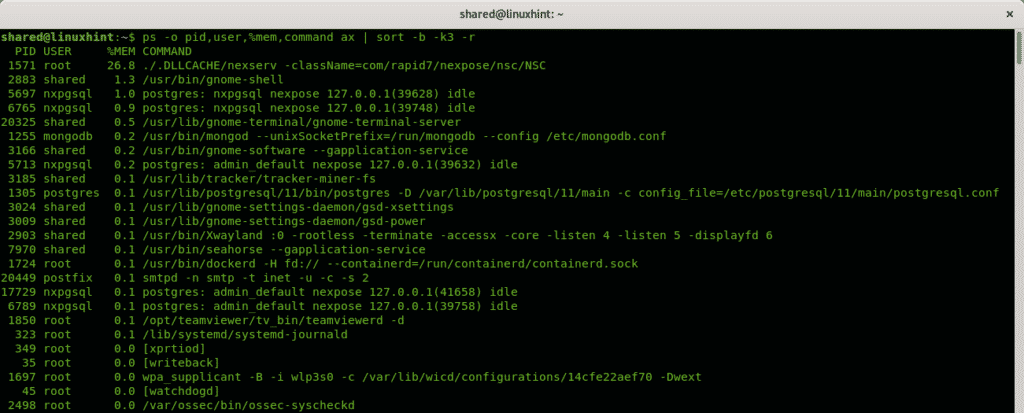

A continuación, puede eliminar el proceso de comer a su memoria, asegúrese de que el proceso no se inicie automáticamente en el arranque.
Cómo arreglar uso de memoria alta en Debian
Este capítulo muestra algunos comandos para resolver alta memoria problemas de uso.
Antes de ejecutar los siguientes pasos siempre supervisar el estado del proceso, si es posible mediante el uso de cualquiera de los comando que se muestra anteriormente.
La fijación de alta problemas de uso de memoria en Linux depende del programa el proceso de consumo de la memoria pertenece. Generalmente después de la identificación se puede matar o solucionar el problema que causa el uso de alta.
El primer comando muestra cómo liberar la memoria de la caché, se puede ver la comparación de la free-m salida antes y después de ejecutar el comando:
/# echo 3 > /proc/sys/vm/drop_caches

Como se puede ver en la free-m ejecutan antes y después de que el comando de la buff/cache columna muestra una disminución de 996 a 603 y memoria adicional está disponible.
Prueba de Hardware de Memoria en Debian
Este capítulo muestra cómo analizar su memoria ram para problemas de hardware.
La mejor manera de poner a prueba la memoria ram está por arrancar el ordenador con el memtester función en lugar de la OS de la concesión de Memtest mayor acceso a la memoria. Cuando se ejecuta desde el SO por la efectividad disminuye. Para instalar memtester en la ejecución de la consola:
 Para ejecutar memtest se debe especificar el tamaño de la memoria en kb y el número de veces que desea que las pruebas a ejecutar.
Para ejecutar memtest se debe especificar el tamaño de la memoria en kb y el número de veces que desea que las pruebas a ejecutar.

Las siguientes pruebas son de la versión original, actualizado, simplemente por la velocidad y reescrito para adaptarse al nuevo marco del programa. Estas pruebas consistirá principalmente en la captura de los errores de memoria debido al mal bits que están permanentemente atascado alta o baja:
Valor Aleatorio
Comparar XDR
Comparar SUB
Comprate MUL
Comparar DIV
Comparar O
Comparar Y
Las siguientes pruebas fueron aplicadas por mí, y va a hacer un poco mejor el trabajo de captura de hojaldre bits, que puede o no puede mantener un cierto valor:
Secuencial De Incremento
Sólido bits
Bloque Secuencial
(fuente https://github.com/jnavila/memtester/blob/master/README.tests)
Espero que hayas encontrado este tutorial en la fijación de uso de memoria alta en Debian útil. Mantener siguientes LinuxHint para obtener más consejos y actualizaciones en Linux y redes.